WFS货件
一、操作说明
1. 手动同步货件
系统自动同步货件30分钟/次,也可以手动同步,手动同步操作如下:
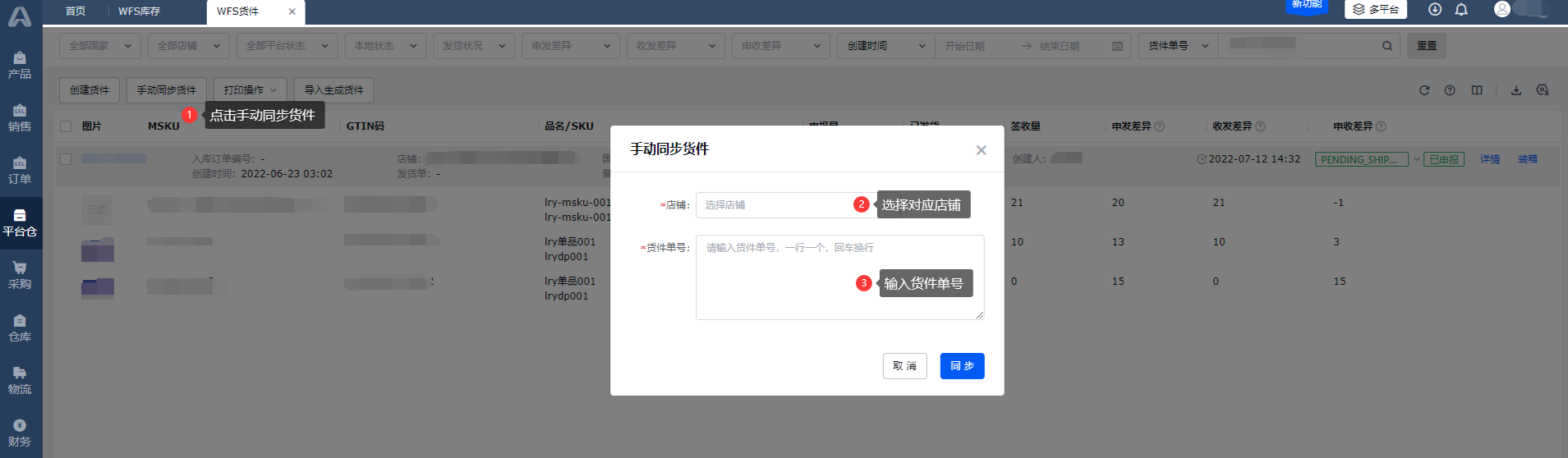
2. 创建货件
(1)点击创建货件;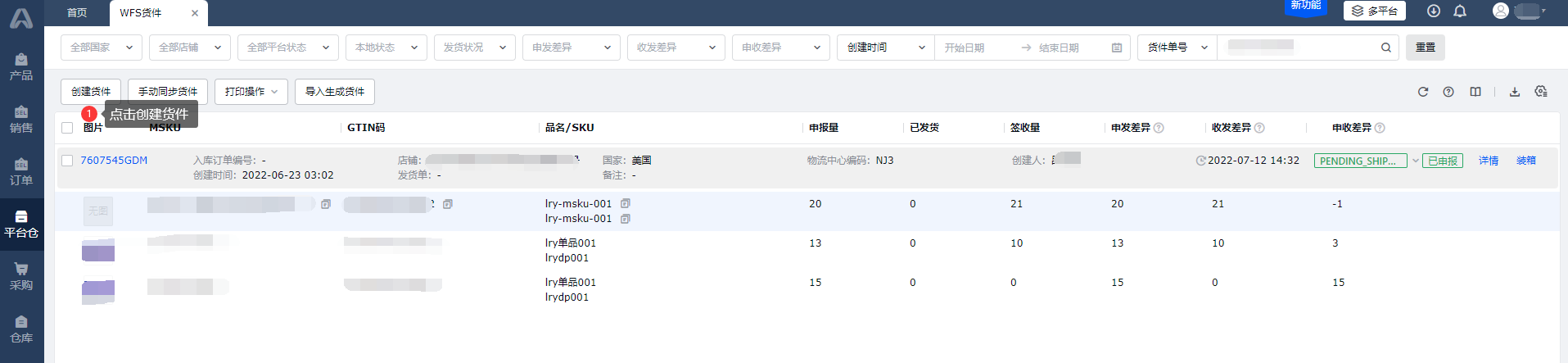
(2)选择需要发货件的店铺,入库订单编号(非必填,系统会自动生成一个唯一的入库订单编号)以及提交给平台的退货地址(从平台仓地址簿中获取该店铺的默认地址,可以更改);支持暂存货件,暂存需要选择店铺,退货地址,以及至少一个商品;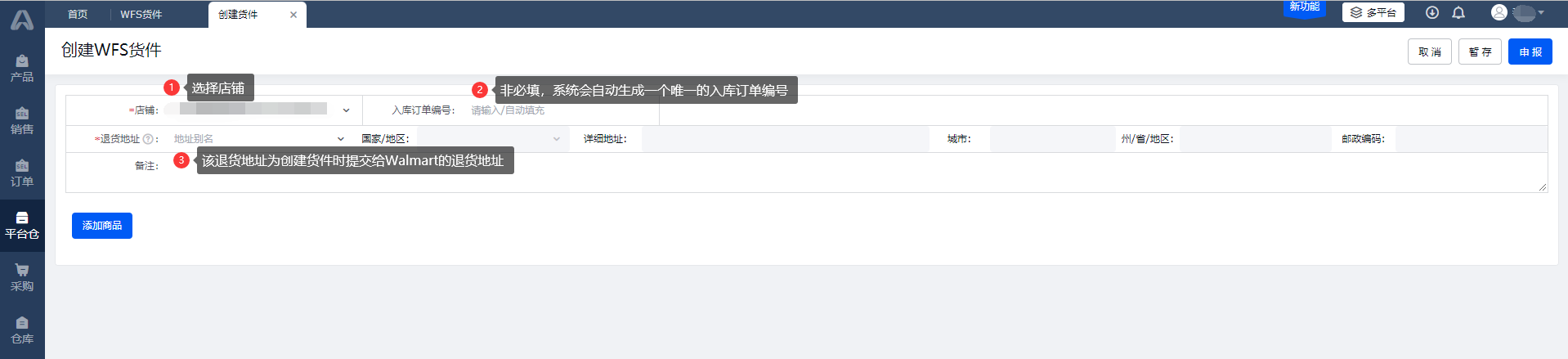
(3)点击添加商品,可以在货件内添加所选店铺下可用于WFS配送的商品(需要商品的配送方式为Walmart Fulfilled以及WFS Eligible),数据来源为领星系统下的Walmart在线商品;
(4)添加商品后,需要为每一个商品填写详细信息(预估到货时间及增值服务支持批量填写) 支持暂存货件,暂存货件不会向平台提交申报,仅保存在本地(暂存需要选择店铺,退货地址以及至少一条商品数据);
支持暂存货件,暂存货件不会向平台提交申报,仅保存在本地(暂存需要选择店铺,退货地址以及至少一条商品数据);
(5)点击申报则向平台申报该货件,申报成功和失败会有相应提示,申报成功后会进入该货件的装箱页面。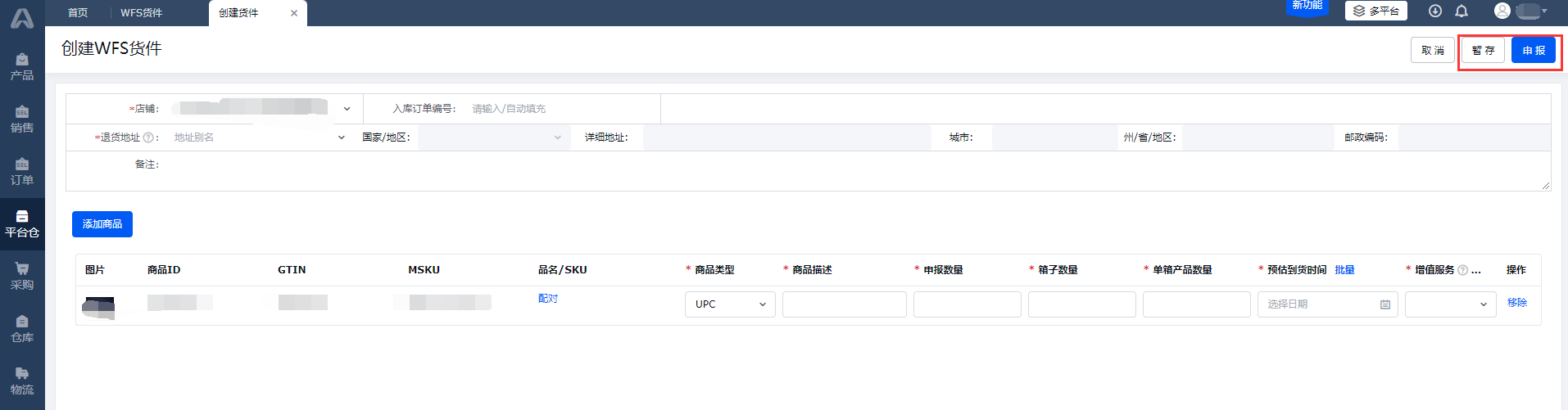
3. 导入创建货件
(1)先选择店铺;
(2)导入模板与Walmart后台导入创建模板一致;
(3)导入成功后,会生成一个暂存的货件,用户可通过入库订单编号在货件列表找到对应的货件并申报。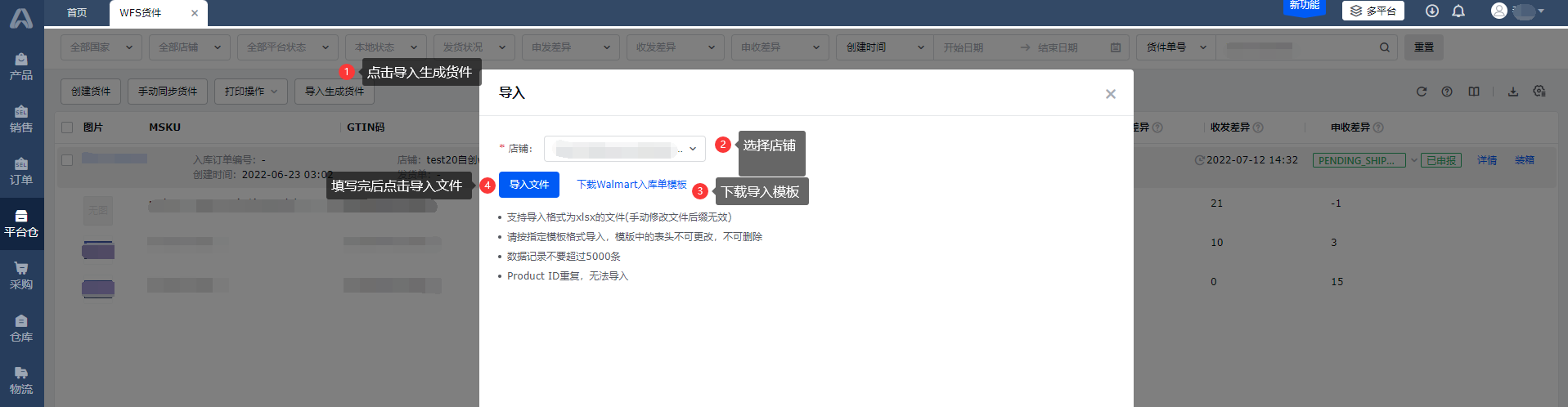
4. 货件装箱
注意:请选择在领星系统完成全部装箱流程或者在Walmart后台完成全部装箱流程,请不要在领星系统完成部分流程后至后台再完成剩余流程,同理请不要先在后台完成部分流程再至领星系统完成剩余流程(该操作可能导致您确认运费时运费不统一等问题)。
(1)确认货件商品信息
①检查店铺、配送地址、退货地址信息是否准确;
②可以根据实际的库存情况修改申报量(跟Walmart后台限制一致);
修改申报量是有限制的:每个MSKU的申报量只允许最多增加6个数量,最少可以减少为0,但不能将所有商品的数量减少为0。

(2)选择物流方式:
①Walmart合作承运商
选择发货地址及退货地址(此退货地址为推送给承运商的退货地址),配送地址为Walmart返回的配送地址,点击下一步进入包装货件页面。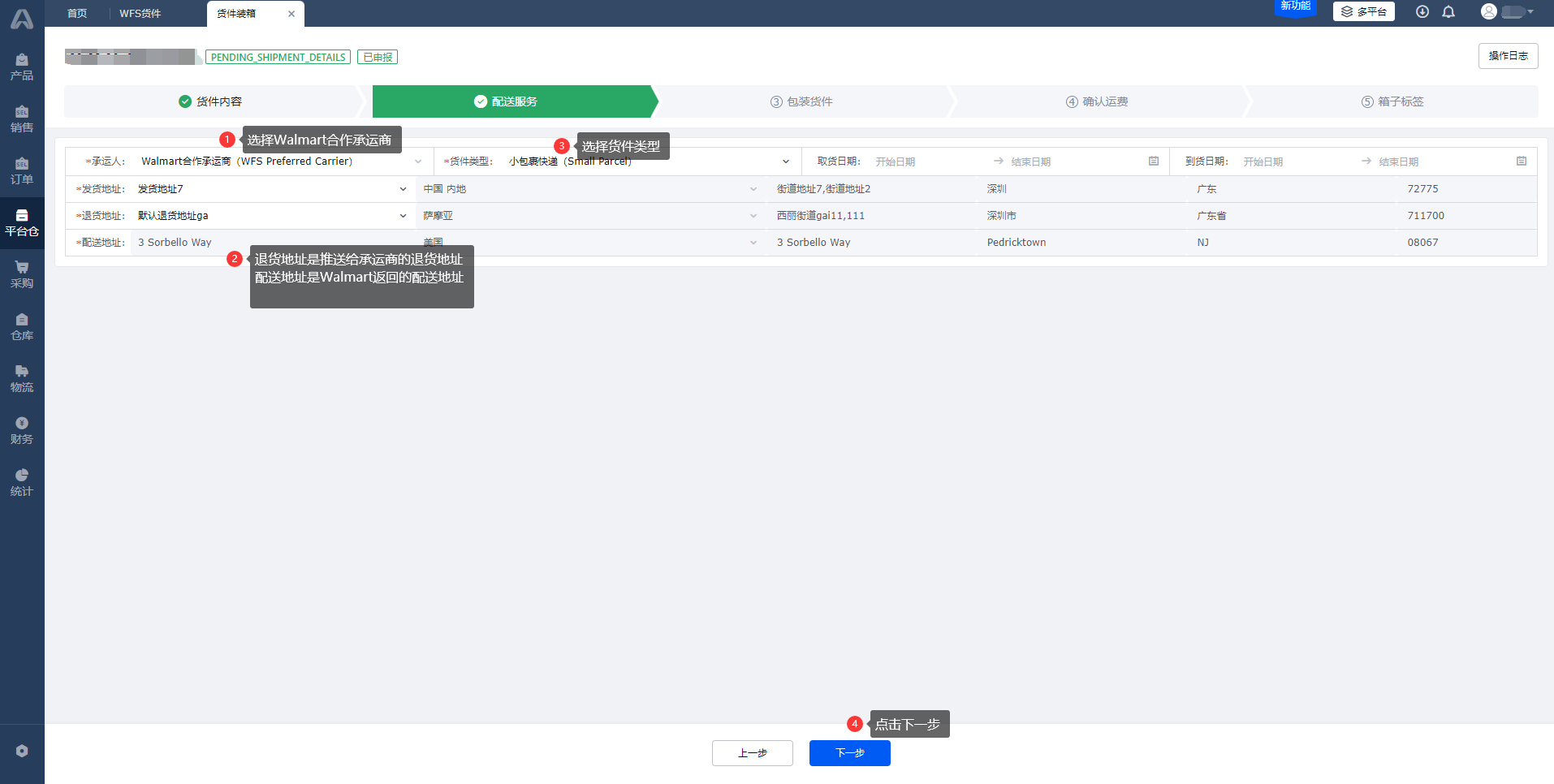
a. 导入装箱清单(装箱清单模板跟Walmart后台模板类似)或在系统中手动录入装箱信息后上传至Walmart;
导入装箱清单:按照之前的表格导入后数据是解析到web表格上,确认无误后可点击下一步并提交;也可直接在系统填写,填写完后上传至Walmart;
可暂存装箱数据
b. 提交后Walmart会基于已上传的信息返回费用至系统,用户可以点击接受运费(接受之前,不允许修改配送服务以及包装货件已填写内容)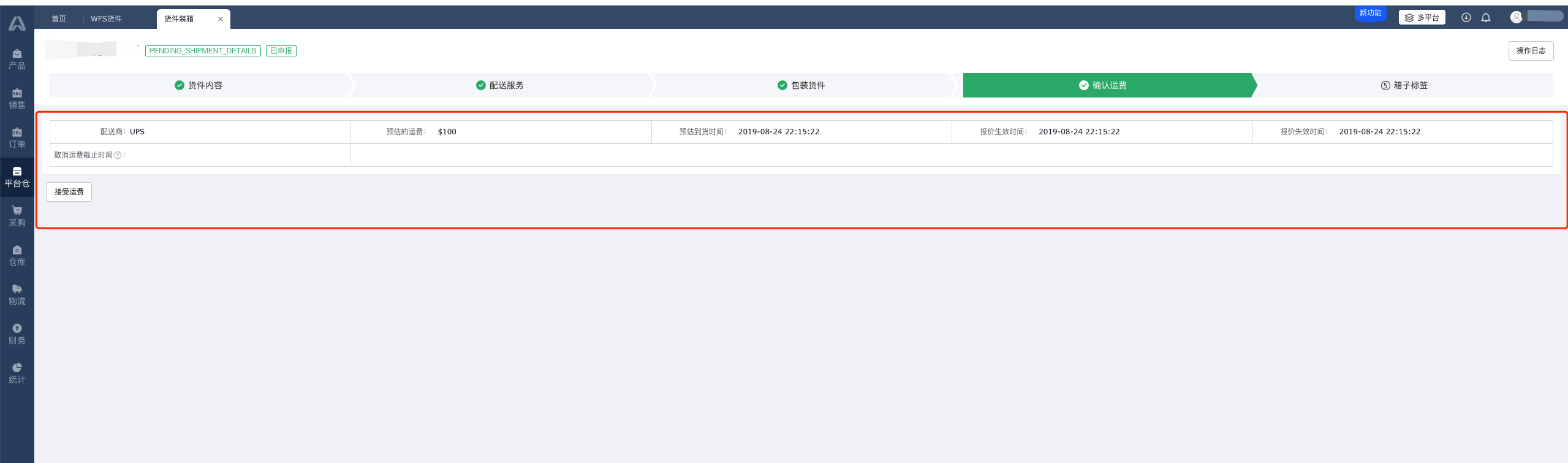
c. 可对确认后的预估运费进行取消处理,取消运费需在截止时间内操作,超时后不支持取消。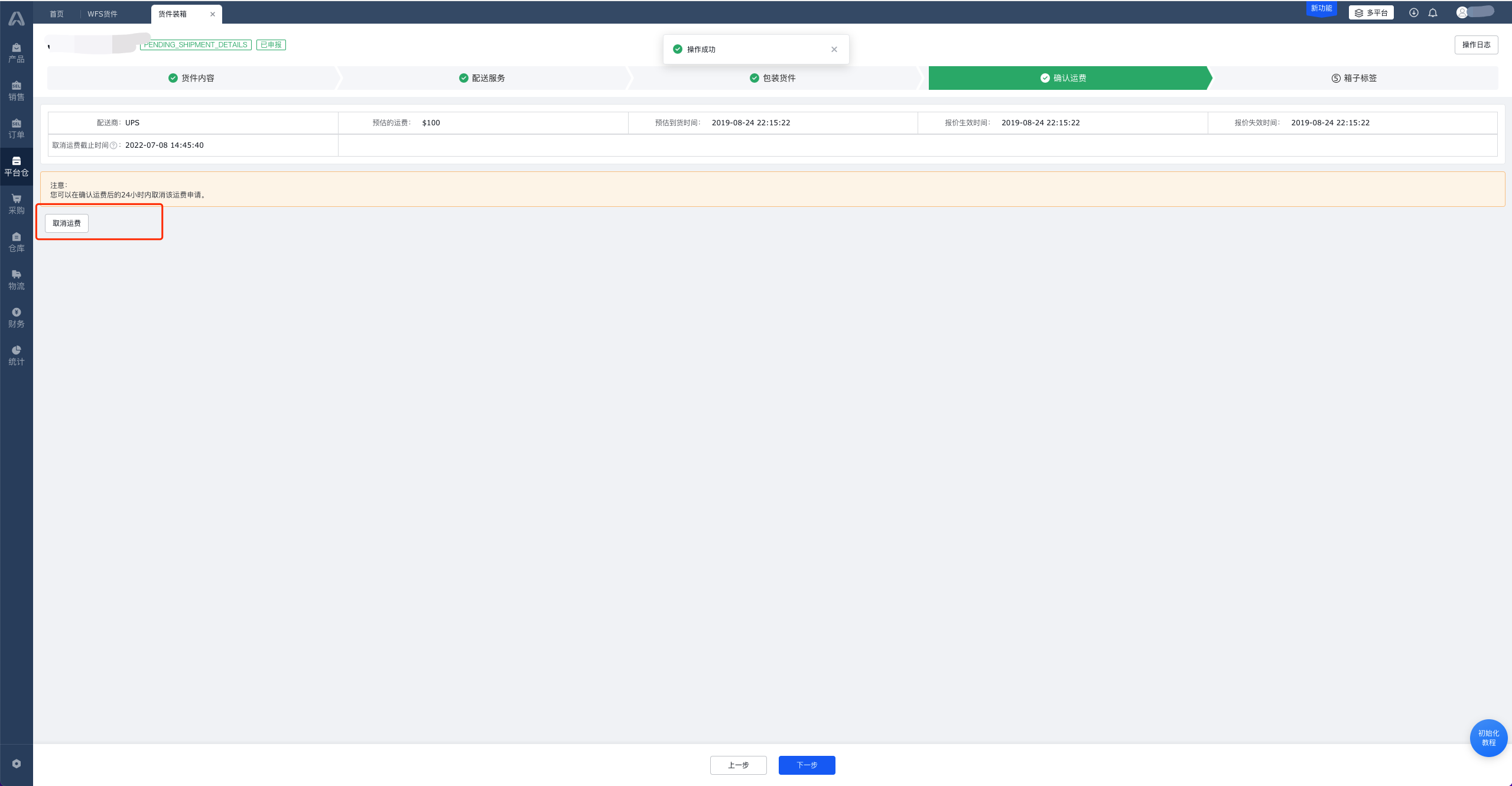
②卖家自发
卖家自行将货件发送至WFS仓库;
用户获取到承运商的跟踪号码后,可以填写,并且提交至平台(标发货件);
支持批量填写跟踪编号;
提交成功后承运人不予修改,支持更新跟踪号。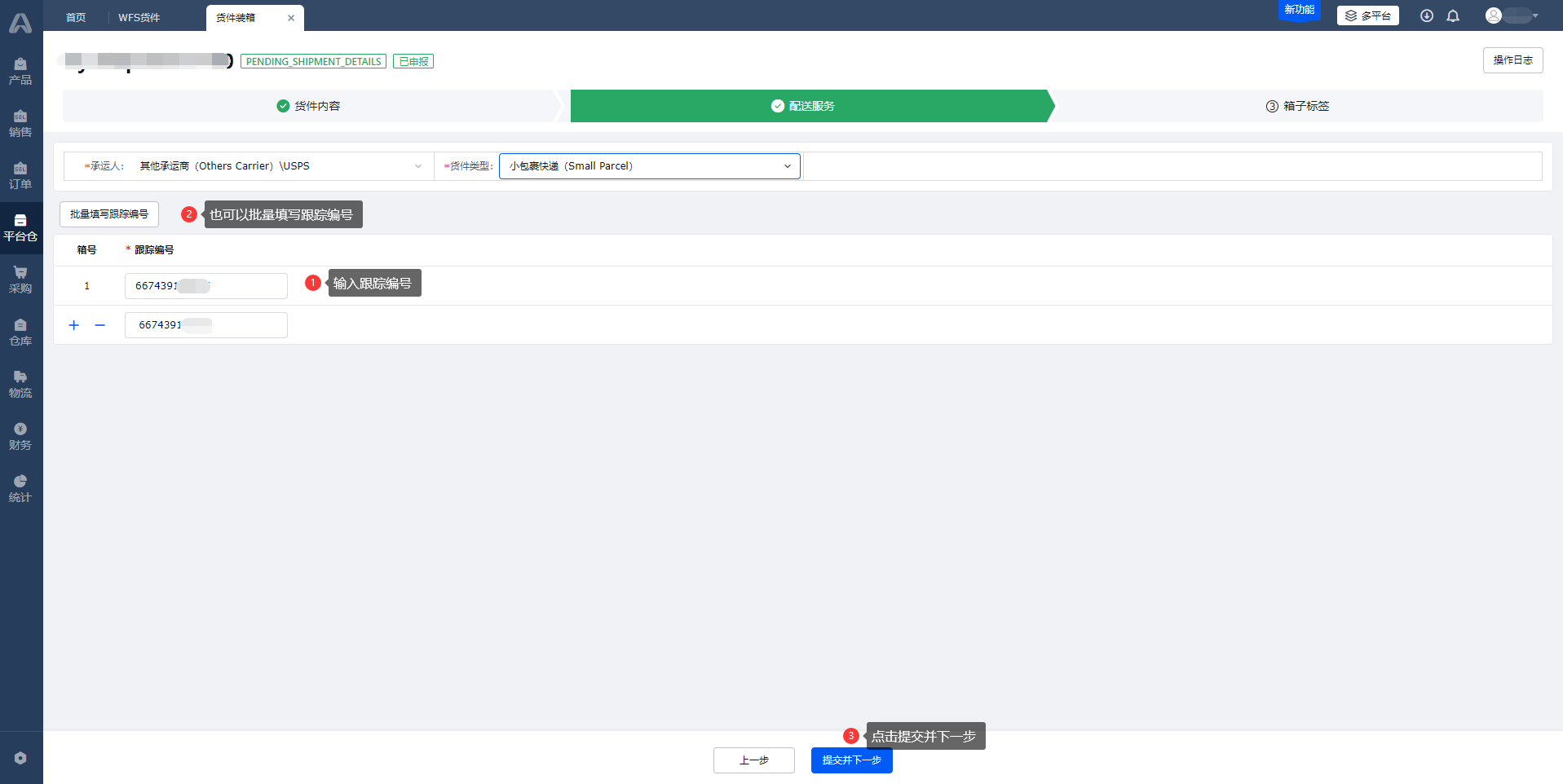
(3)打印箱子标签
①可以查看打印次数,避免重复打印;
②选择需要的配置进行打印。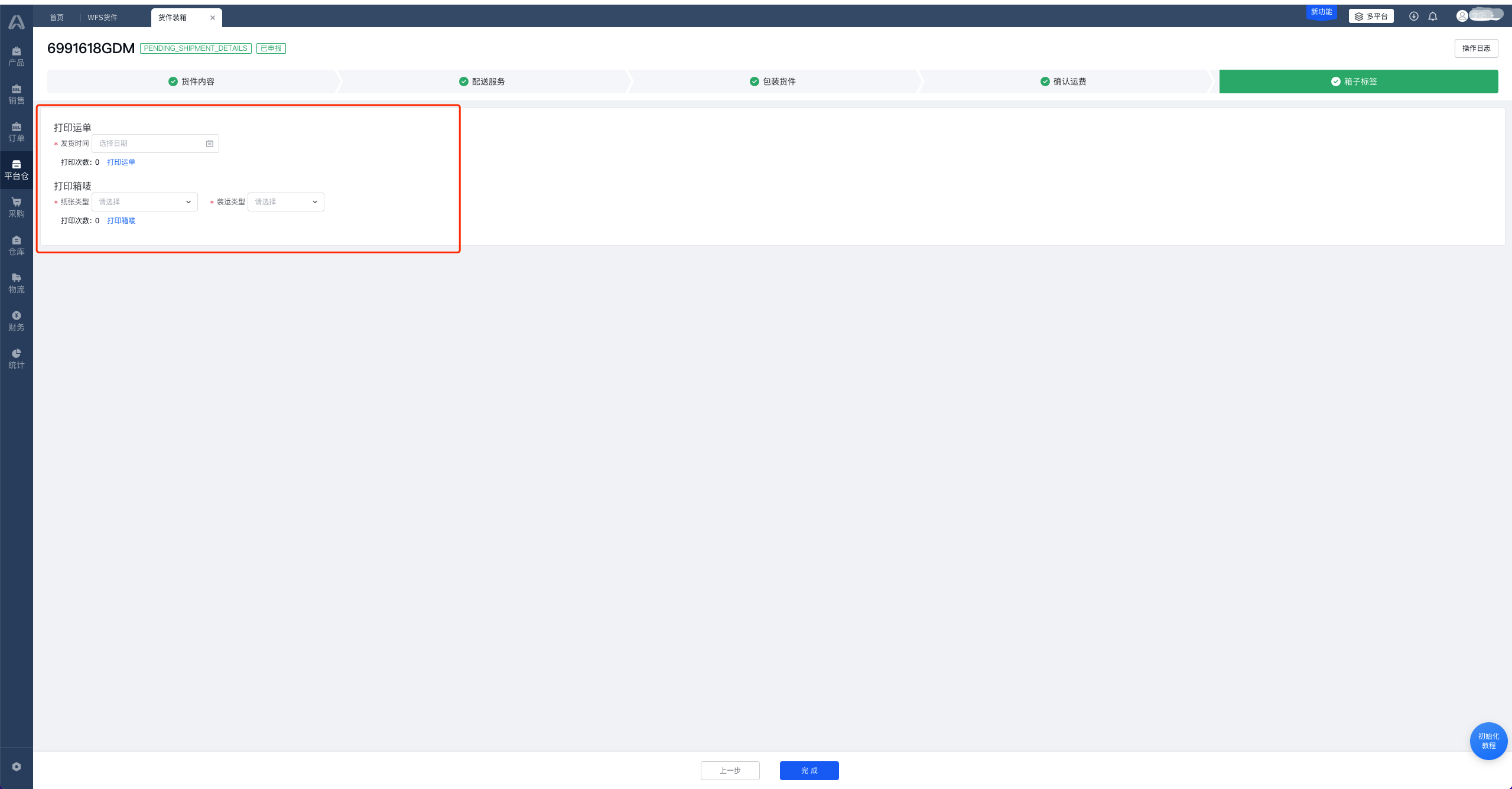
5. 查询操作记录
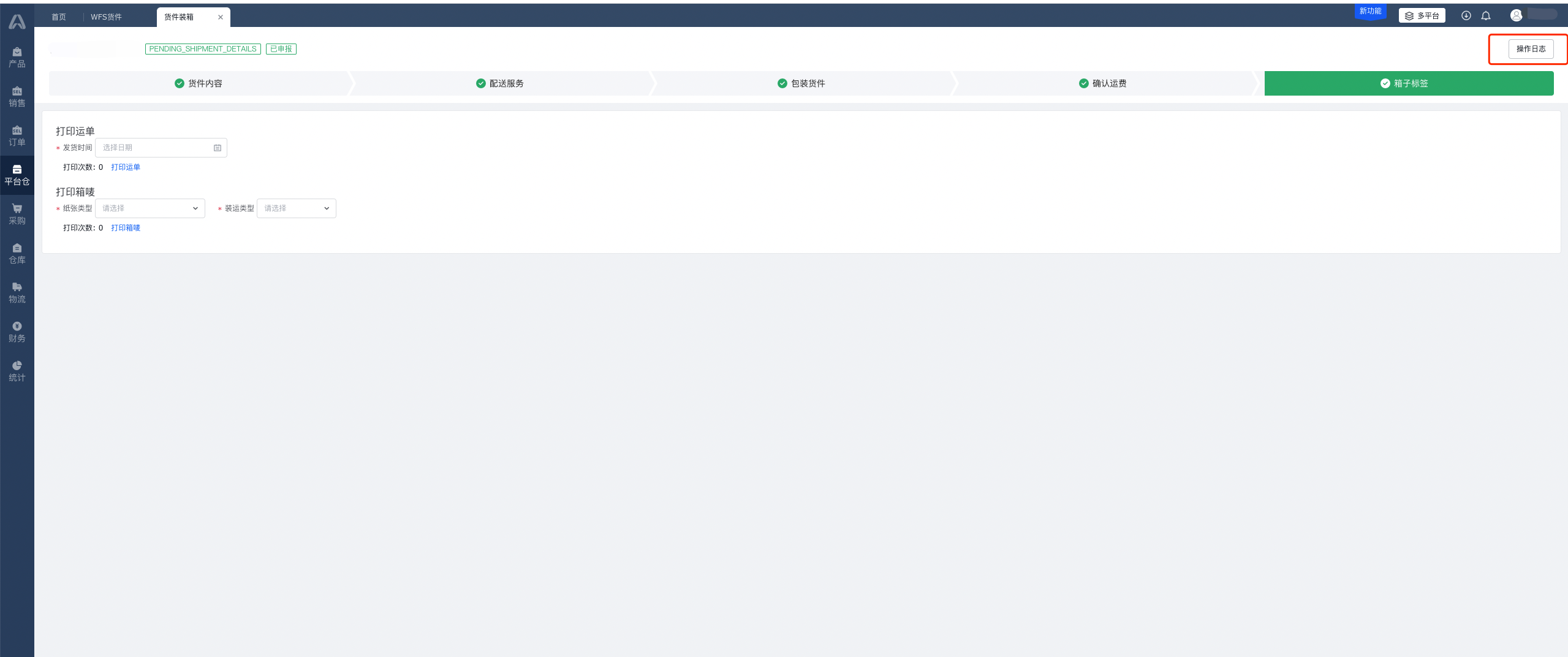
6. 打印标签
勾选需要打印标签的货件,选择打印类型打印即可。
7. 打印商品GTIN码标签
打印商品标签(New)功能增加了更多自定义的功能,以便用户在更多场景下可以根据业务需求随时调整。包括打印介质尺寸自定义、文案及文案位置自定义。 准备工作
准备工作
安装LINGXING助手:
(1)下载、安装LINGXING助手;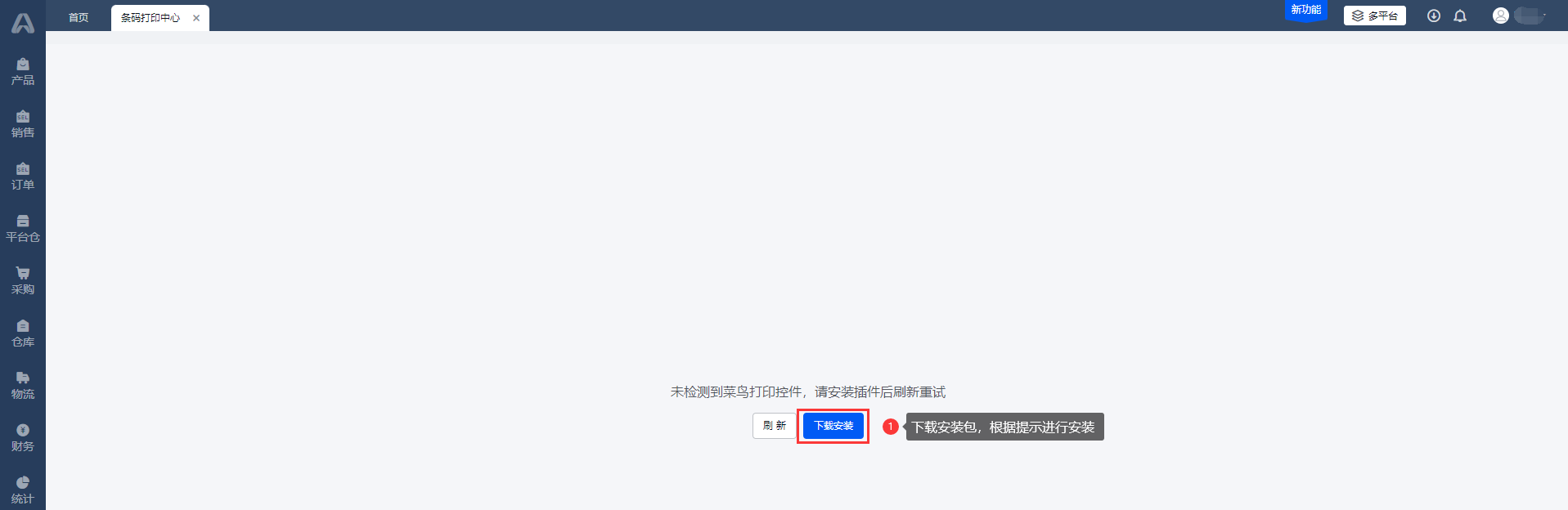
(2)选择安装语言;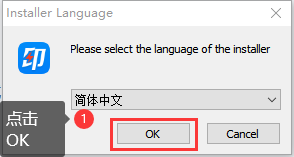
(3)直接下一步;
(4)点击【我接受】按钮进入下一步安装;

(5)选择安装路径,点击安装即可完成安装。
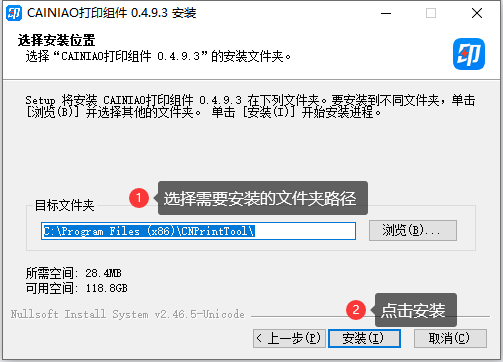

二、常见问题
Q1:为什么我的货已经发出去了WFS货件已发货还是0?
A1:因为货件没有生成发货单,或者有发货单但是并不是已发货状态的发货单。
Q2:ERP可以保证不分仓吗?
A2:分仓是Walmart接口返回的数据,这个ERP也无法控制,如果分仓了可以取消申报再尝试进行申报。
未能解决你的问题?请联系在线客服
请问有什么疑问?
请问有什么疑问?

